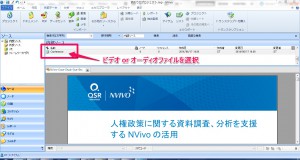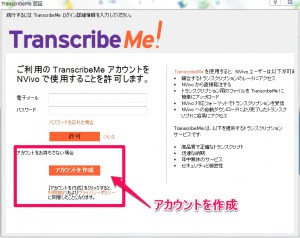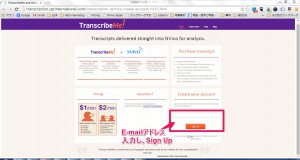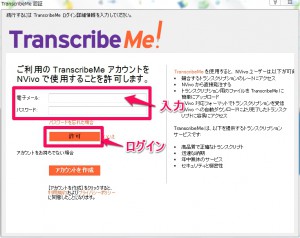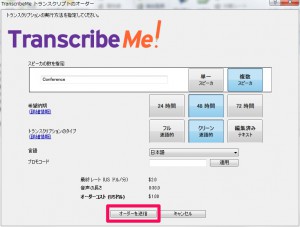NVivoから書き起こしを外注する(Transcribe Me!)
書き起こし(文字起こし、テープ起こし)に作業は、収録時間の4-5倍の時間が必要とされています。2時間のビデオなら10時間程度の作業時間が必要になりますが、この時間を捻出するのはなかなか難しいですよね。そんな時、専門の業者に依頼してお願いする場合も多いのではないでしょうか。NVivo 10 for Windowsであれば、ソフトの中からTranscribe Me!という会社にこの書き起こし作業を依頼する事ができます(USD$1/1分より)。また納品物は自動的にNVivo のプロジェクトへ取り込まれて、タイムスタンプはビデオと同期でき、ワードやエクセルファイルで納品されるより納品後の確認もしやすくなります。
従来は英語・スペイン語のみの対応でしたが、ついに日本語にも対応しまして、その他ドイツ語、フランス語、イタリア語、ポルトガル語、ロシア語、中国語にも対応しています(2014年7月1日現在)。
では、操作手順を見ていきます。
■事前準備
– このサービスはNVivo 10 for Windows SP5以降から利用できます。アップデートはDownloadsから
– 対象とするビデオや音声をご自身のプロジェクトへ取り込んでおいてください。データの取り込み手順はNVivoのはじめかた > 2.データを読み込むをご覧ください。
1. プロジェクトに取込まれたビデオ/音声データを表示する
2. トランスクリプト購入ボタンをクリック
3. アカウントを作成(既にお持ちの方は5の手順へ)
Webブラウザの画面に遷移します
4. Create your account にE-mailアドレスを入力し、Submitをクリック
登録したE-mailアドレスに記載された方法に従って、登録を完了させてください。
※もし入力フィールドが表示されない場合は、画面を縮小させてお試しください。
多くのブラウザでは、Ctrlを押しながらマウスのホイールを下げる事で、縮小されます。
5. ユーザーID、パスワードを入力し、”許可”をクリック
6. 必要事項を入力します。
スピーカー数、希望納期、トランスクリプションのタイプ、言語を選択すると、概算の料金が表示されます。その内容を確認の上、”オーダーを送信”をクリックします。
8.数日して書き起こしが完了すると、自動的にNVivoに取り込まれます。
ご興味があればお試しください!
*2014年 8月末まで有効の20%offクーポン(複数スピーカーの場合のみ)もご利用頂けます → nv320
*2014年いっぱい有効の日本語書き起こし20%offクーポン(複数スピーカーの場合のみ)もご利用頂けます → nv320jp
*2016年1月6日追記 : Transcribe Me社のWebサイトで不定期にクーポンが配信されています。
参考ヘルプ : http://help-nv10.qsrinternational.com/desktop/procedures/purchase_audio_or_video_transcripts.htm
関連記事
-
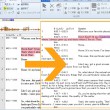
-
トランスクリプト(書き起こし)→テキスト変換で一覧性を高める
トランスクリプト(書き起こし)をはじめとする表形式のデータなど、もっとたくさん情報が表示できたらと思
-

-
ビデオ・音声を自分で書き起こす方法
ビデオや音声データをお持ちの方は、ご自身で書き起こしをされることも多いかとかと思います。NVivoに
-

-
コーディングと同時に新規ノードを作成する
NVivoに取り込んだ資料を見返していると、当初は想定していなかった新しいコードをが思いうかぶ事があ
-

-
トランスクリプトに発言者を追加してケースを作成
インタビューなどをビデオや音声から書き起こして分析しているユーザーが多くいらっしゃるようです。誰が何
-

-
手分けして書き起こし
動画や音声からテキストに書き起こすのは、時間と労力のかかる作業です。長いビデオを手分けして書き起こす
-

-
コーディング箇所を表示する – コーディングストライプ
NVivoでコーディングの状態を確認するときに利用できる機能として、「コーディングストライプ」「ハイ
-

-
Webサイトの情報を取り込む(インポート)
NVivo の特徴の一つでもあるWebサイト情報の取り込み機能。一般的なWebサイトに加えて、Fac
-
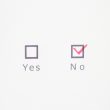
-
便利になったアンケートデータのインポート
本記事の内容は、NVivo 11 Pro / Plus, バージョン11.2以上でご利用頂けます
-

-
音声ファイルが読み込めない時の対処法
NVivo 10 / 11を問わず、M4Aファイル、mp3ファイルを始めとする音声ファイルの取り込み
-

-
ワークスペースの画面レイアウトを変更する方法(上下⇔左右)
画面レイアウトのイメージ[/caption] ソースをプレビューする時に、ソース自体が縦長だ